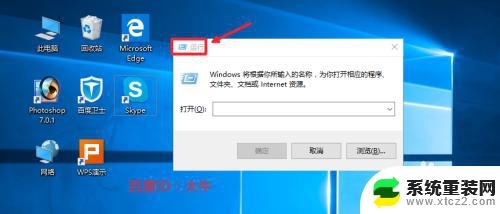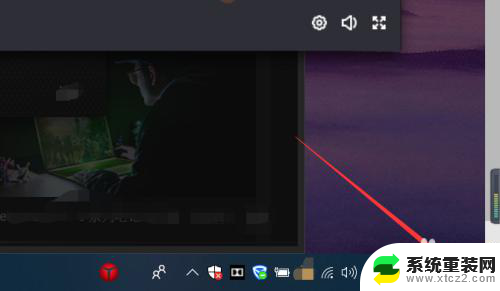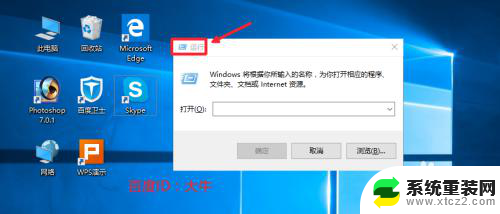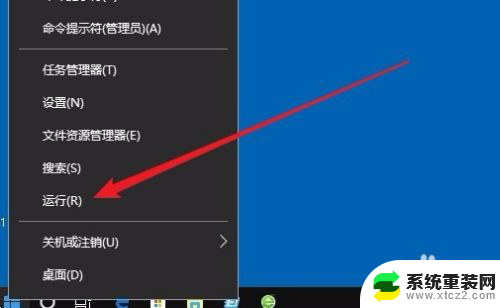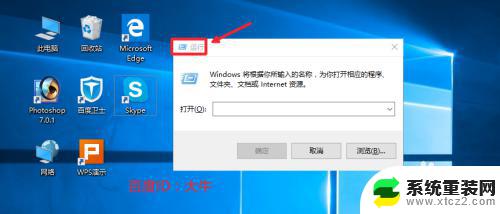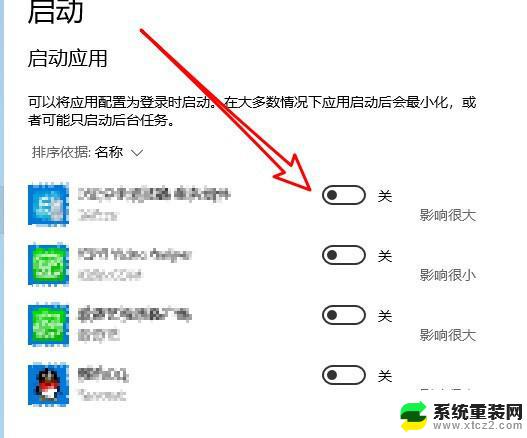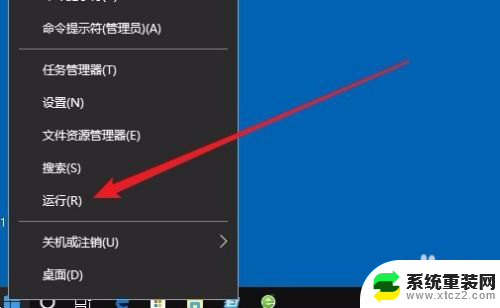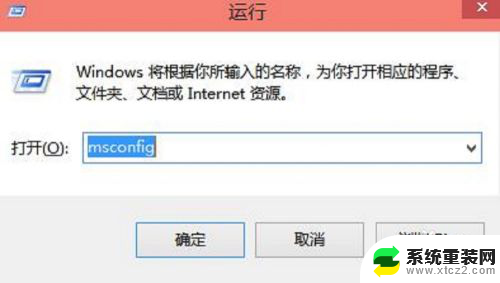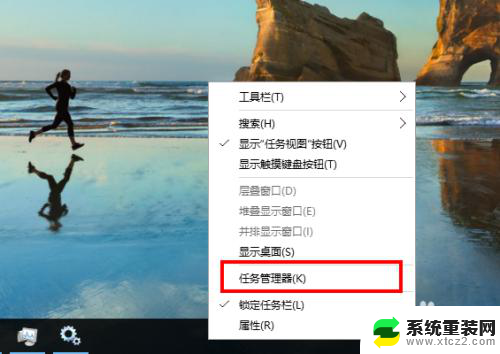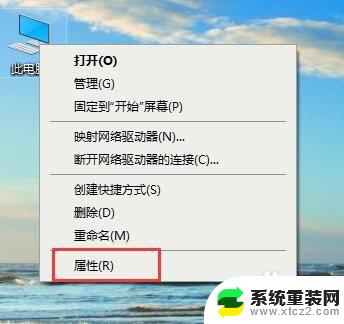手机开机自启动程序关闭方法 Win10如何取消软件开机自动启动
更新时间:2024-07-03 08:58:42作者:xtyang
在使用Windows 10操作系统的时候,我们经常会遇到一些软件在开机时自动启动的情况,这不仅会影响电脑的启动速度,还会占用系统资源,降低电脑的运行效率。了解如何取消软件的开机自动启动是非常重要的。在本文中我们将介绍如何在Win10系统中关闭开机自启动程序,让您的电脑开机更加快速和顺畅。
操作方法:
1.右键点击桌面任务栏,在弹出页面中选择任务管理器
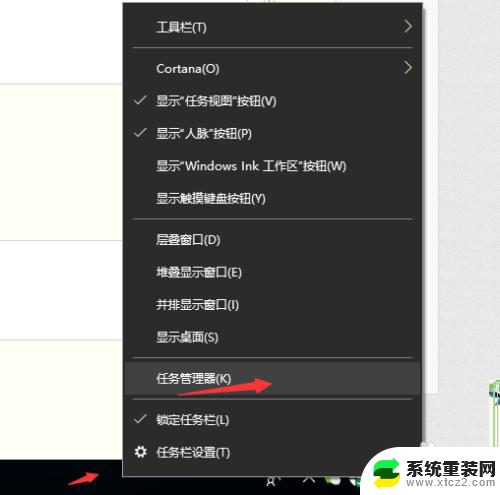
2.点击详细信息
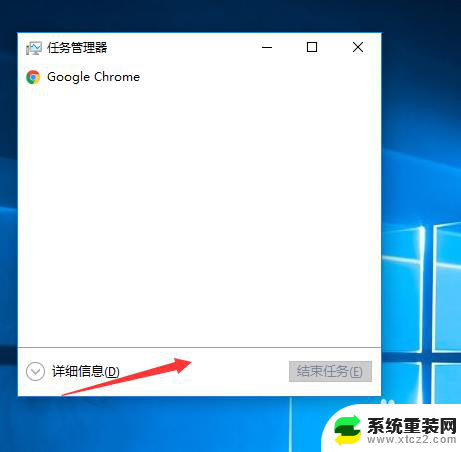
3.点击启动选项,在选项中可以看到开机自动启动的软件
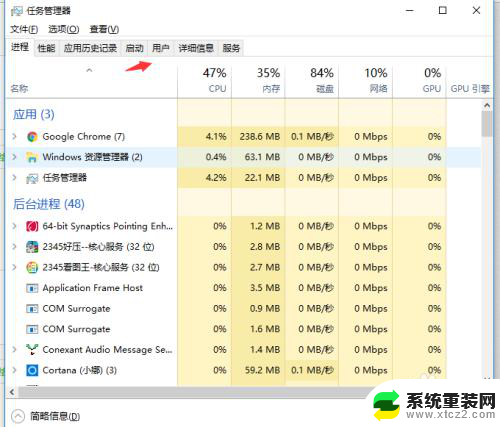

4.选择想要关闭自动启动的软件,然后点击右下角禁用按钮。
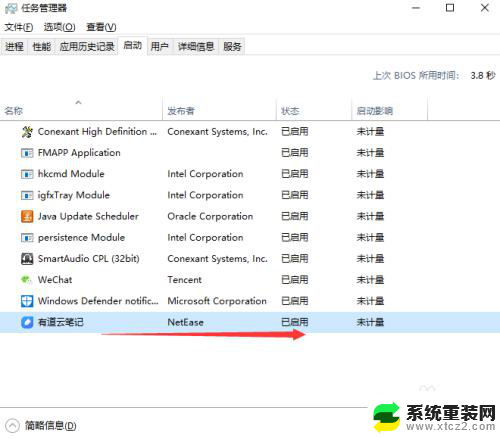
5.修改完成后可以看到软件开机自动启动状态已经更改为禁用了。这样在重启的时候被禁用的软件就不会再开机启动了。
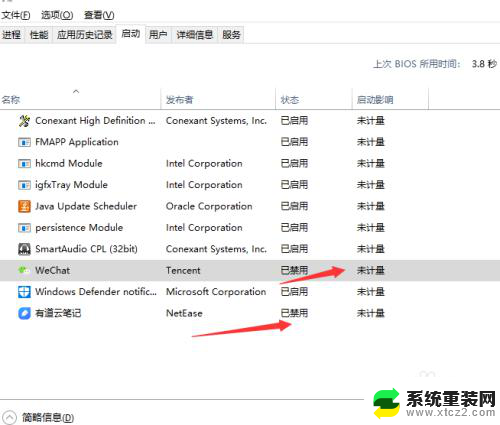
以上就是手机开机自启动程序关闭方法的全部内容,如果还有不清楚的用户可以根据小编的方法来操作,希望能够帮助到大家。